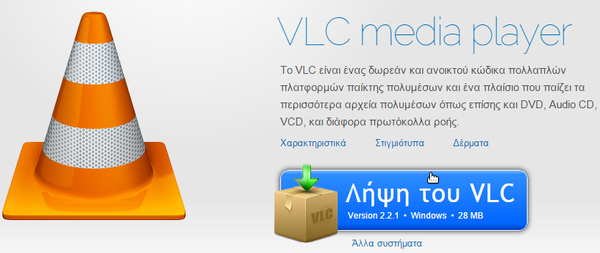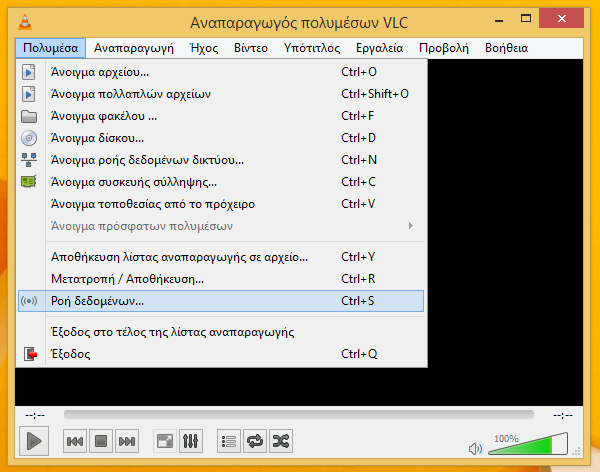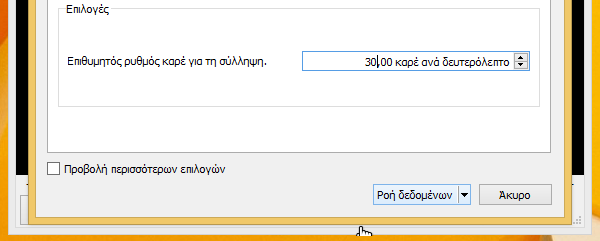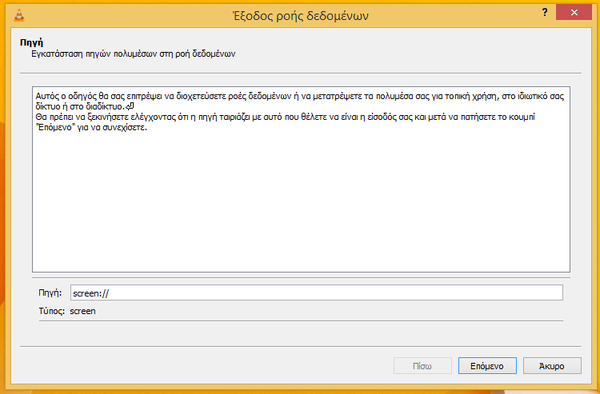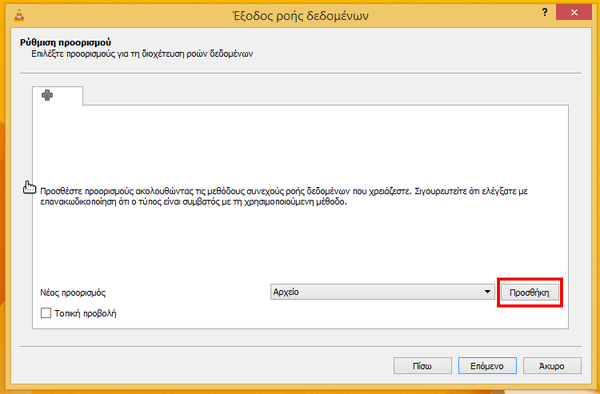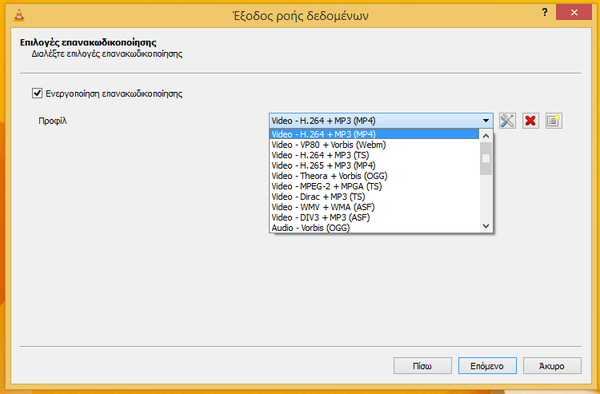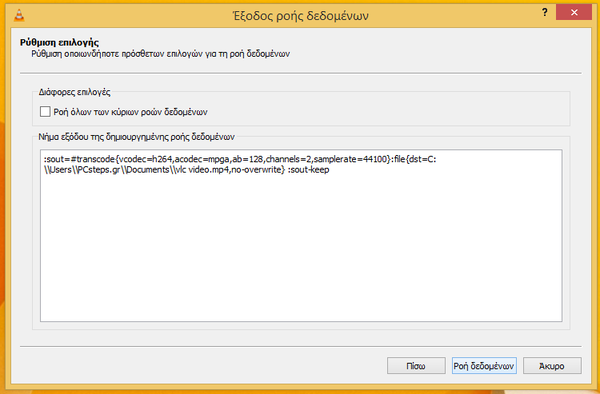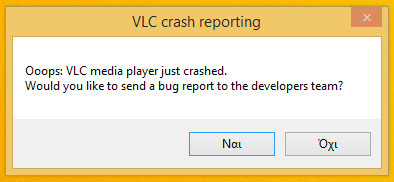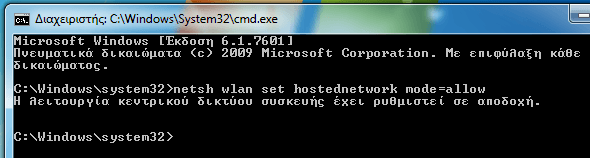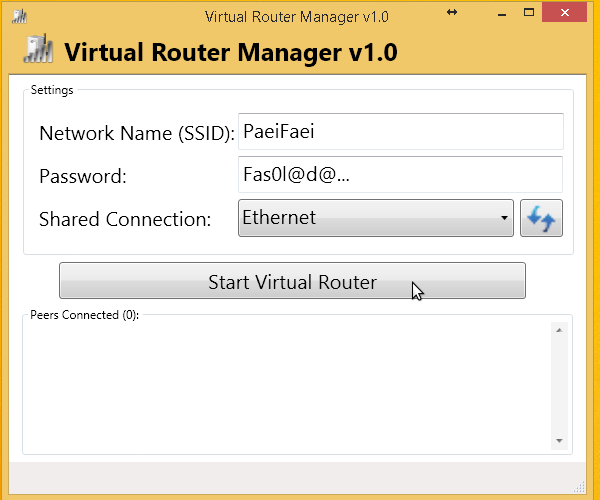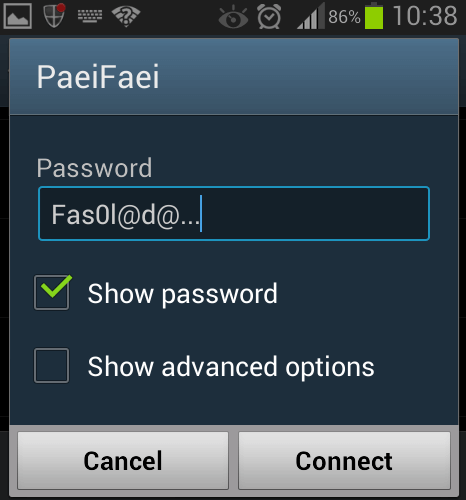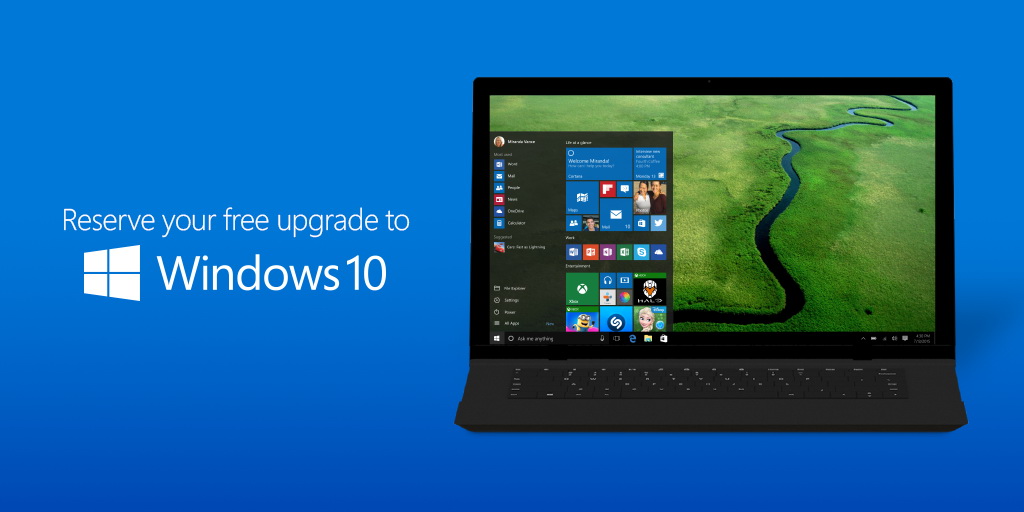Computers
- Λεπτομέρειες
- Γράφτηκε από τον/την
- Εμφανίσεις: 203
Αυτά είναι τα top5 super laptops που κάνουν το work from home… παιχνιδάκι!
Τώρα που η περισσότερη δουλειά γίνεται από το σπίτι πρέπει να είσαι εξοπλισμένος με τα πιο σύγχρονα μηχανήματα
Work from home; Άνετα. Το μόνο που χρειάζεσαι είναι ένα ισχυρό laptop που θα σου επιτρέψει να δουλέψεις με τον ρυθμό που θες, όσο γρήγορος κι αν είναι αυτός, μεγιστοποιώντας την παραγωγικότητά σου. Ένα σύστημα με ισχυρό επεξεργαστή ώστε να τρέχει και τις πιο απαιτητικές εφαρμογές, άπλετη RAM για να παίζει το multitasking στα δάχτυλα, SSD για κορυφαίες ταχύτητες απόκρισης και… ποιος ξέρει τι άλλο. Μην αγχώνεσαι: σου βρήκαμε τα top5 laptops που θα σε κάνουν να δουλεύεις από το σπίτι ή όπου αλλού θες «πετώντας»!
Dell XPS 17 9700 (Core i7 10750H/32GB/2TB/GeForce GTX 1650 Ti)
Το Dell XPS 17 9700 είναι πιθανότατα και χωρίς περιστροφές το καλύτερο business laptop που μπορείς να βρεις στην αγορά από κάθε άποψη. Μιλάμε για ένα πραγματικό «τέρας» επιδόσεων καθώς έρχεται με επεξεργαστή Intel Core i7 10750H έξι πυρήνων και Turbo Boost 10ης γενιάς τον οποίο πλαισιώνουν 32 GB ταχύτατης DDR4-2933 RAM για να μην… κολλάς πουθενά. Παράλληλα, ο δίσκος PCIe NVMe M.2 SSD στα 2 TB θα σου προσφέρει τον χώρο που χρειάζεσαι κι ακόμα περισσότερο μαζί με εξωπραγματικές ταχύτητες απόκρισης από τη στιγμή που θα ενεργοποιήσεις το σύστημα. Σαν να μην έφταναν όλα αυτά, το XPS 17 9700 διαθέτει και ανεξάρτητη κάρτα γραφικών και μάλιστα όχι όποια κι όποια: η GeForce GTX 1650 Ti με τα 4 GB GDDR6 θα καλύψει ακόμα και τους πιο απαιτητικούς δημιουργούς περιεχομένου -και φυσικά τον gamer που κρύβεις μέσα σου!
Η οθόνη του συστήματος θα σου προσφέρει εκθαμβωτικές εικόνες. Υποστηρίζει τεχνολογία HDR Dolby Vision για φωτεινά χρώματα, έντονα λευκά και βαθιά μαύρα. Η μεγάλης χωρητικότητας μπαταρίας εξασφαλίζει στο laptop αυτονομία που ξεπερνά υπό προϋποθέσεις και τις 14 ώρες έτσι ώστε να δουλεύεις απερίσπαστος χωρίς το άγχος της φόρτισης. Σε αυτά συνυπολόγισε την υποστήριξη Wi-Fi 6, τις θύρες Thunderbolt 3, την άριστη σύνδεση με το smartphone σου και βέβαια την κάμερα υπερύθρων που θα σε συνδέσει στα Windows με μια ματιά και έχεις το απόλυτο business laptop που δε θα έχει το παραμικρό πρόβλημα να ικανοποιήσει απόλυτα ακόμα και τον πλέον απαιτητικό χρήστη.
Asus ExpertBook B9450FA (Core i7 10510U/16GB/512GB/Intel UHD)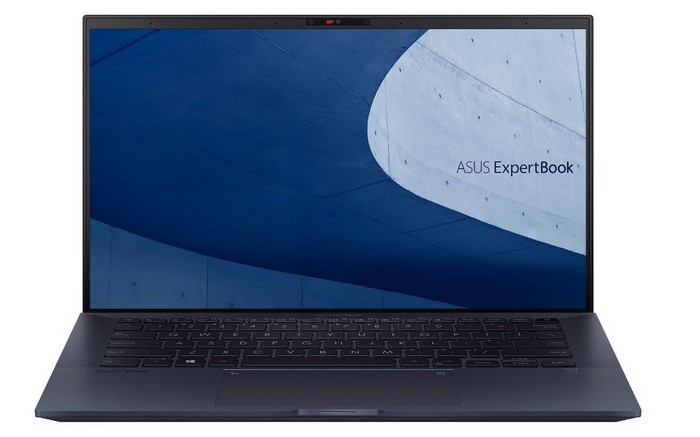
Ποιος είπε ότι τα ισχυρά επαγγελματικά laptops πρέπει να είναι ογκώδη και δύσκολα στη μεταφορά; Το Asus ExpertBook B9450FA θα σε εκπλήξει ως προς αυτό, αφού είναι το ελαφρύτερο business laptop στις 14 ίντσες στον κόσμο, προκειμένου να το μεταφέρεις με άνεση όπου κι αν βρίσκεσαι. Ζυγίζει περί τα 880 γραμμάρια μόλις, κάτι που σε συνδυασμό με το συμπαγές design του το καθιστούν μία εξαιρετικά ευέλικτη πρόταση. Με άριστη ποιότητα κατασκευής και premium φινίρισμα, είναι ένα laptop που δεν θα έχει το παραμικρό πρόβλημα να ανταπεξέλθει στην καθημερινή χρήση, προσφέροντας λύσεις στις προκλήσεις που αντιμετωπίζει κάθε επαγγελματίας.
Κρύβει έναν Core i7 10ης γενιάς με τέσσερις πυρήνες τον οποίο συνοδεύουν 16 GB μνήμης και δίσκος NVMe M.2 SSD χωρητικότητας 512 GB. Παράλληλα, η υποστήριξη Wi-Fi 6 εγγυάται πως θα απολαμβάνεις πάντα τις υψηλότερες δυνατές ταχύτητες σύνδεσης στο διαδίκτυο, ενώ η μπαταρία των 66 Wh με τεχνολογία εξοικονόμησης ενέργειας Panel Self Refresh προσφέρει έως και 24 ώρες αυτονομίας! Η δε ταχεία φόρτιση εξασφαλίζει φόρτιση σε ποσοστό 60% μέσα σε μόλις 39 λεπτά για να μην περιμένεις άσκοπα. Στα παραπάνω πρόσθεσε το υπερπλήρες προφίλ συνδεσιμότητας (συμπεριλαμβανομένων δύο Thunderbolt 3 USB-C) και τις εφαρμογές τις Asus και έχεις ένα business laptop που δεν σταματά πουθενά.
HP Spectre x360 Pro 15-eb0001nv (Core i7 10750H/8GB/512GB/GeForce GTX 1650 Ti)
Ευέλικτο και αποδοτικό, το Spectre x360 Pro της HP αποτελεί μία απόλυτα αξιόπιστη πρόταση που θα σε καλύψει σε όλο το φάσμα της καθημερινότητάς σου. Η οθόνη αφής των 15,6 ιντσών με ανάλυση 4K UHD δεν προσφέρει απλά μία ασύγκριτης ποιότητας εμπειρία θέασης αλλά περιστρέφεται και κατά 360ο μετατρέποντας αυτοστιγμεί το laptop της HP σε tablet, το οποίο θα χρησιμοποιήσεις εξίσου άνετα για τη δημιουργία περιεχομένου, σε παρουσιάσεις, για να κρατήσεις σημειώσεις ή για να παρακολουθήσεις το αγαπημένο σου περιεχόμενο. Έτσι κι αλλιώς η πλήρης κάλυψη του χώρου sRGB θα σου προσφέρει υπέροχα χρώματα.
Όσο για τα υπόλοιπα τεχνικά χαρακτηριστικά τώρα, το σύστημα κρύβει μέσα του έναν Intel Core i7 έξι πυρήνων 10ης γενιάς ο οποίος δεν θα ‘χει πρόβλημα να ανταποκριθεί στα καθημερινά σου «θέλω». Παράλληλα διαθέτει 8 GB RAM για άνετο multitasking και δίσκο NVMe M.2 SSD στα 512 GB, προσφέροντάς σου τον χώρο που θες με σπουδαίες ταχύτητες από την εκκίνηση ως τον τερματισμό. Στα δε γραφικά, μία NVIDIA GeForce GTX 1650 Ti με 4 GB αποκλειστικής μνήμης θα φροντίσει ώστε το σύστημα να καλύψει στο έπακρο τις ανάγκες των δημιουργών περιεχομένου -μέχρι και να σου προσφέρει ώρες ψυχαγωγίας με τα video games της αρεσκείας σου.
Dell XPS 9310 (Core i7 1165G7/16GB/512GB/Intel Iris Xe)
Το XPS 9310 συνδυάζει την απαράμιλλη αισθητική της business σειράς της Dell με τη λειτουργικότητα και την ευελιξία ενός 2-σε-1 συστήματος. Το αποτέλεσμα είναι ένα πολυσύνθετο laptop που δεν θα έχει κανένα πρόβλημα να ανταπεξέλθει στα «θέλω» και να καλύψει τις ανάγκες του απαιτητικού businessman. Το μικρό του μέγεθος (οθόνη 13,4 ιντσών) του επιτρέπει να μεταφέρεται εύκολα αφού χωρά παντού χωρίς να καταλαμβάνει ιδιαίτερο χώρο. Η περιστρεφόμενη οθόνη αφής θα σου δώσει τη δυνατότητα να χρησιμοποιήσεις το laptop όπως ταιριάζει στην εκάστοτε περίσταση, όμως σε κάθε περίπτωση θα σου προσφέρει καταπληκτικές εικόνες με ποιότητα χρωμάτων που δεν έχεις ξαναδεί (έρχεται με τεχνολογία HDR Dolby Vision και πιστοποίηση VESA DisplayHDR 400).
Ο τετραπύρηνος επεξεργαστής Intel Core i7 1165G7 11ης γενιάς έρχεται με 12 MB μνήμης Intel Smart Cache και Turbo Boost για επιδόσεις χωρίς προηγούμενο, ενώ υποστηρίζεται από 16 GB RAM και έναν NVMe M.2 SSD στα 512 GB για σπουδαίες ταχύτητες απόκρισης αλλά και τη χωρητικότητα που χρειάζεσαι. Πέραν αυτών, ο σχεδιασμός του XPS 9310 είναι τέτοιος που θα μεγιστοποιήσει την παραγωγικότητά σου. Το στήριγμα παλάμης είναι φτιαγμένο από ανθρακονήματα με έξτρα επίστρωση στις άκρες για μεγαλύτερη ανθεκτικότητα, το σύστημα ψύξης αποτελείται πλέον από δύο ανεμιστήρες και η κάμερα υπερύθρων χαρίζει σύνδεση στα Windows με μία σου ματιά. Όσο για τη συνδεσιμότητα; Με Thunderbolt 4 και Wi-Fi 6 δεν έχεις να φοβάσαι τίποτα!
Microsoft Surface Book 3 (Core i7 1065G7/16GB/256GB/GeForce GTX 1650)
Μία εξαιρετικά ευέλικτη και κομψή πρόταση, το Surface 3 είναι ιδανικό για εκείνους που μετακινούνται πολύ. Κατασκευασμένο με γνώμονα την ευελιξία και την άνετη μεταφορά, διαθέτει υψηλά στάνταρ κατασκευής και σπουδαία στιβαρότητα προκειμένου να ανταπεξέλθει στη σκληρή, καθημερινή χρήση. Το Surface 3 είναι μία εξαιρετικά λειτουργική 2-σε-1 συσκευή. Προσφέρει τέσσερις τρόπους λειτουργίας για να το χρησιμοποιήσεις όπως σε βολεύει περισσότερο ενώ η αποσπώμενη οθόνη αφής του σημαίνει ότι θα ανταποκριθεί περίφημα ακόμα και ως tablet.
Σε ό,τι αφορά τα τεχνικά του χαρακτηριστικά, δεν υστερεί κάπου. Ενσωματώνει επεξεργαστή Intel Core i7 10ης γενιάς τον οποίο πλαισιώνουν 16 GB RAM DDR4 και δίσκος SSD 256 GB για σπουδαίες ταχύτητες απόκρισης. Η Microsoft έχει καταφέρει να χωρέσει στο λιλιπούτειο σώμα του μάλιστα μέχρι και κάρτα γραφικών GeForce GTX 1650 με 4 GB GDDR5 η οποία θα καλύψει απόλυτα τους δημιουργούς περιεχομένου. Η δε οθόνη PixelSense των 13,5 ιντσών με ανάλυση 3000x2000 pixels προσφέρει μία εκπληκτική εμπειρία θέασης, είτε είσαι στο Excel, είτε δουλεύεις στο Photoshop. Το φωτιζόμενο πληκτρολόγιο και το μεγάλο trackpad ολοκληρώνουν την άνετη εμπειρία χρήσης.
- Λεπτομέρειες
- Γράφτηκε από τον/την
- Εμφανίσεις: 642
Εγγραφή Οθόνης (Screen Recording)
με τον VLC Media Player
Υπάρχουν πολλές δωρεάν εφαρμογές για εγγραφή οθόνης, για να δημιουργήσουμε το δικό μας βίντεο από την επιφάνεια εργασίας των Windows. Γνωρίζατε όμως ότι ο VLC Media Player μπορεί να πραγματοποιήσει εγγραφή οθόνης, χωρίς καμία τρίτη εφαρμογή? Ας κάνουμε μια εγγραφή οθόνης με τον VLC.
Εγκατάσταση VLC
Αν δεν έχουμε τον VLC ήδη εγκατεστημένο, αρκεί απλά να κατεβάσουμε την τελευταία έκδοση από εδώ.
Η εγκατάσταση του VLC είναι γρήγορη και εύκολη, καθώς δεν θα αποπειραθεί να εγκαταστήσει toolbars ή να αλλάξει την αρχική σελίδα του browser μας.
Πώς να κάνουμε μια εγγραφή οθόνης με τον VLC
Αφού ανοίξουμε τον VLC πάμε στο μενού
Πολυμέσα -> Ροή Δεδομένων.
Εκεί, επιλέγουμε την καρτέλα "Συσκευή σύλληψης", και επιλέγουμε "Επιφάνεια εργασίας" σαν λειτουργία σύλληψης.
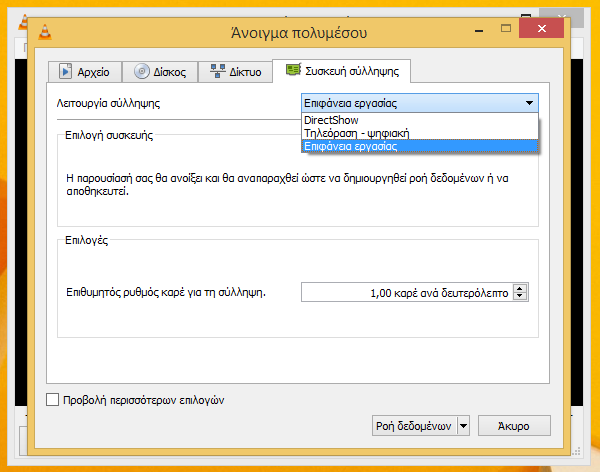
Αυτό θα αποκαλύψει κάποιες νέες επιλογές.
Αλλάζουμε τον επιθυμητό ρυθμό καρέ για τη σύλληψη από το άχρηστο 1 καρέ ανά δευτερόλεπτο
σε κάποιο λογικό νούμερο, όπως 30,00 καρέ ανά δευτερόλεπτο. Έπειτα πατάμε το "Ροή δεδομένων".
Βεβαιωνόμαστε ότι στην Πηγή γράφει "screen://".
Στην επόμενη οθόνη, με επιλεγμένο το "Αρχείο" κάνουμε κλικ στην "Προσθήκη"...
Πατάμε το κουμπί Περιήγηση, επιλέγουμε τον προορισμό του βίντεο, και γράφουμε ένα όνομα αρχείου.
Μπορούμε προαιρετικά να χρησιμοποιήσουμε μια επέκταση, όπως .mp4, αλλά ακόμα και αν δεν προσθέσουμε κάποια, είναι εντάξει.
Έπειτα, διαλέγουμε την κωδικοποίηση. Το προεπιλεγμένο MP4 είναι μια χαρά, αλλά μπορούμε
να διαλέξουμε ανάμεσα σε πολλές άλλες επιλογές.
Τέλος, αυτό είναι το τελευταίο βήμα πριν την εγγραφή οθόνης. Αν κάναμε τα πάντα σωστά, πρέπει να
υπάρχει μια σειρά από ρυθμίσεις στο "Νήμα
εξόδου της δημιουργημένης ροής δεδομένων".
Το αφήνουμε ως έχει, και πατάμε το κουμπί "Ροή δεδομένων" για να ξεκινήσει η εγγραφή οθόνης.
Για να τερματίσουμε την εγγραφή, πρέπει να κλείσουμε εντελώς τον VLC για να ολοκληρωθεί το αρχείο βίντεο και να μπορεί να αναπαραχθεί.
Εγγραφή οθόνης με τον VLC: θετικά και αρνητικά
Το μεγαλύτερο πλεονέκτημα του VLC σαν μια λύση για εγγραφή οθόνης είναι ότι δουλεύει σε κάθε πλατφόρμα για την οποία ο VLC είναι διαθέσιμος, στα Windows, στο Mac OS X, και στο Linux.
Επίσης δεδομένου ότι για πολλούς από εμάς ο VLC είναι ο προεπιλεγμένος media player, ή τουλάχιστον τον έχουμε εγκατεστημένο, δεν χρειαζόμαστε κάποιο extra software για να πραγματοποιήσουμε μια εγγραφή οθόνης.
Υπάρχουν κάποια μειονεκτήματα, όμως.
- Ο VLC δεν θα καταγράψει ήχο, μόνο εικόνα.
- Θα κάνει record σε ολόκληρη την οθόνη, δεν μπορούμε να επιλέξουμε απλά ένα κομμάτι αυτής, ή να αλλάξουμε την ανάλυση εγγραφής.
- Δεν υπάρχει ένδειξη της διάρκειας κατά την οποία εγγράφουμε, ή οποιαδήποτε ένδειξη ότι καταγράφουμε την οθόνη γενικά, η οποία να είναι ανεξάρτητη από την καταγραφή. Πρέπει να έχουμε ανοιχτό τον VLC (και να καταγράφεται στο βίντεο) για περισσότερες πληροφορίες.
- Δεν υπάρχει όριο που μπορούμε να ορίσουμε για το μέγεθος του βίντεο, εκτός από το όριο χωρητικότητας του δίσκου.
-
Και τέλος, ο VLC δεν προσφέρει καμία απολύτως επεξεργασία, ούτε καν βασικές περικοπές.
Πρέπει να χρησιμοποιήσουμε πρόσθετο λογισμικό για αυτό.
Σε κάποια συστήματα, ο VLC θα κρασάρει
Δοκιμάσαμε αυτή τη μέθοδο σε ένα desktop PC με Ubuntu 15.04, ένα λαπτοπ πέντε ετών με Windows 8.1, ένα netbook με Windows 7, και δύο VMware εικονικές μηχανές με Windows 8.1 και Windows 7.
Σε όλα εκτός από δύο συστήματα, ο VLC θα κράσαρε ακριβώς κατά την έναρξη του streaming. Δεν θα κατέγραφε ούτε ένα frame.
Την επόμενη φορά που τρέχαμε τον VLC, παίρναμε αυτό το μήνυμα –
το οποίο δεν μπορούσαμε καν να στείλουμε στους developers.
Μόνο στο Ubuntu desktop και στο netbook με Windows 7 ο VLC δούλεψε και πραγματοποίησε την εγγραφή οθόνης.
Αυτό είναι πιθανότατα θέμα της κάρτας γραφικών, δεδομένου ότι συνέβη και στις δύο εικονικές μηχανές (οι οποίες χρησιμοποιούν προσομοιωμένα γραφικά) και στο παλιό laptop με μια αρχαία ATI 4300.
Οπότε, αν δείτε τον VLC να κρασάρει κατά την έναρξη εγγραφής οθόνης, δοκιμάστε να αναβαθμίσετε τους οδηγούς της κάρτας γραφικών σας.
Τέλος, δεδομένου ότι κανένα από τα συστήματα δεν ήταν σεταρισμένο για gaming, δεν μπορέσαμε να ελέγξουμε εάν ήταν δυνατόν να πραγματοποιήσουμε μια εγγραφή οθόνης για κάποιο παιχνίδι χρησιμοποιώντας τον VLC.
- Λεπτομέρειες
- Γράφτηκε από τον/την
- Εμφανίσεις: 950
WiFi HotSpot:
Μοιραστείτε το Internet από το Laptop σας

Αν έχουμε ένα μόνο laptop με πρόσβαση στο Internet, πχ με καλώδιο ethernet ή με 3G Modem, μπορούμε να το μετατρέψουμε σε ένα WiFi HotSpot, ώστε να συνδεθούν σε αυτό άλλοι υπολογιστές και κινητά και να έχουν πρόσβαση στο Internet.
Στον οδηγό αυτό θα δούμε τη δημιουργία WiFi Hotspot με τo Virtual Router.
Υπάρχουν αρκετές εφαρμογές αυτού του τύπου, που μετατρέπουν έναν οποιοδήποτε υπολογιστή σε WiFi HotSpot.
Πολλές από αυτές τις εφαρμογές, όμως, έχουν περιορισμούς στις δωρεάν εκδόσεις τους πχ έχοντας όριο σύνδεσης 90 λεπτά.
Άλλες εφαρμογές δείχνουν διαφημίσεις, αντλώντας μάλιστα στοιχεία από τις σελίδες που επισκεπτόμαστε.

Το Virtual Router αναλαμβάνει την δημιουργία WiFi Hotspot χωρίς να κοστίζει απολύτως τίποτα,
χωρίς περιορισμούς και χωρίς διαφημίσεις.
Δεν είναι τυχαίο πως το έχουν εμπιστευθεί σχεδόν δύο εκατομμύρια χρηστών.
Δημιουργία WiFi HotSpot
Βήμα 1ο: Download και Εγκατάσταση Virtual Router
Κατεβάζουμε και κάνουμε
εγκατάσταση το πρόγραμμα Virtual Router από εδώ.
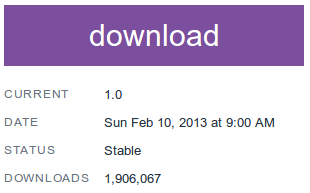
Σε αντίθεση με πολλά δωρεάν προγράμματα, το Virtual Router δεν έχει καμία "παγίδα", ούτε στο
κατέβασμα, ούτε προσπαθεί να μας φορτώσει με toolbars και άχρηστα προγράμματα.
Για να το εγκαταστήσουμε, θα πρέπει να έχουμε εγκατεστημένη στο σύστημά μας
την έκδοση 3.5 του .Net Framework.
Αν δεν την έχουμε, το πρόγραμμα θα βγάλει το αντίστοιχο μήνυμα

Κάνοντας κλικ στο "Yes" θα μεταφερθούμε στη σελίδα της Microsoft για να κατεβάσουμε την
κατάλληλη έκδοση του .Net Framework.
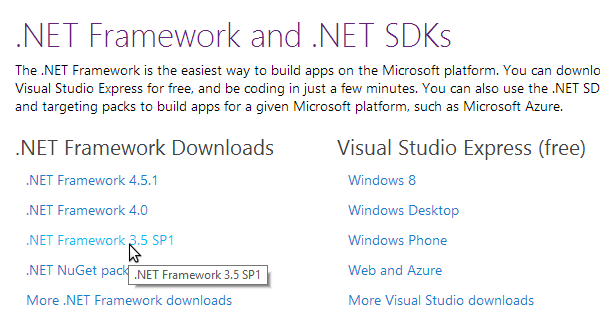
Βήμα 2ο: Ενεργοποίηση Hostednetwork Mode
Το Virtual Router δεν εγκαθιστά κάποιο δικό του driver, όπως αντίστοιχα προγράμματα
του είδους, αντίθετα αξιοποιεί τις δυνατότητες του ίδιου του συστήματος.
Το μόνο που χρειάζεται είναι να του δώσουμε την άδεια.
Ανοίγουμε τη γραμμή εντολών με δικαιώματα διαχειριστή.
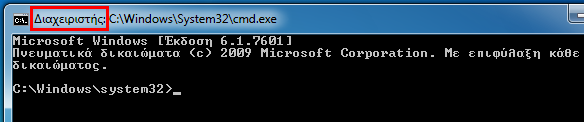
Γράφουμε την παρακάτω εντολή και πατάμε Enter:
netsh wlan set hostednetwork mode=allow
Εφόσον η απάντηση είναι "Η λειτουργία
κεντρικού δικτύου συσκευής έχει
ρυθμιστεί σε αποδοχή", είμαστε ΟΚ.
Βήμα 3ο: Στήνουμε το WiFi HotSpot Μας
Βάζουμε ένα όνομα της επιλογής μας για το δίκτυο του WiFi HotSpot και ένα ασφαλές Password.
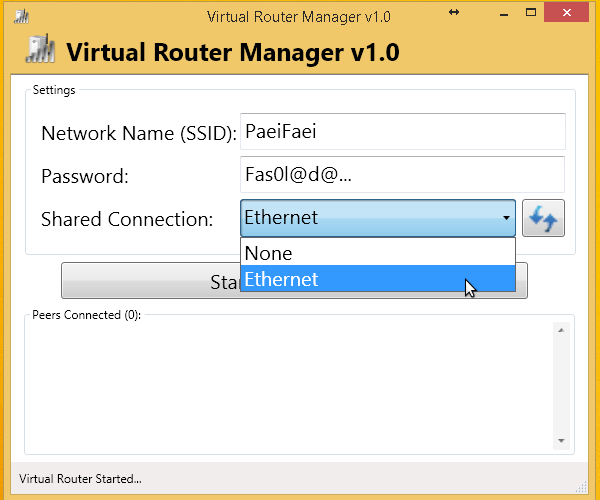
Στο πεδίο Shared Connection επιλέγουμε τη μέθοδο με την οποία είναι συνδεδεμένο ήδη το laptop στο Internet.
Στο παράδειγμα είναι Ethernet (σύνδεση μέσω καλωδίου), αλλά αν έχουμε ένα USB Modem
για 3G/4G, θα εμφανιστεί και αυτό εδώ.
Τέλος, κάνουμε κλικ στο Start Virtual Router, για να ξεκινήσει να λειτουργεί το WiFi HotSpot.
Σύνδεση στο WiFi HotSpot
Πλέον, με το WiFi HotSpot ενεργοποιημένο,
βλέπουμε το δίκτυό μας από οποιαδήποτε
συσκευή με δυνατότητα δικτύωσης
WiFi εντός εμβέλειας.
Αρκεί να βάλουμε το Password...
Το επίπεδο ασφαλείας του WiFi HotSpot μας είναι το υψηλότερο δυνατό σε Wifi, WPA2 PSK
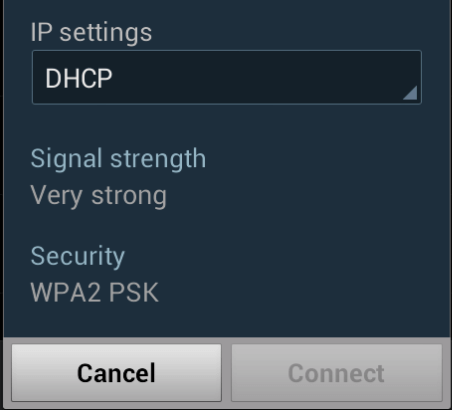
Σύντομα είμαστε συνδεδεμένοι...
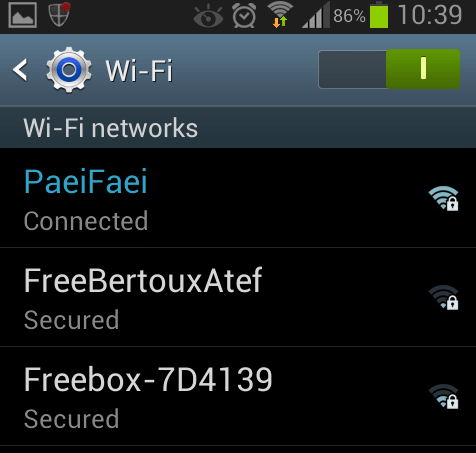
...και έτοιμοι να πλοηγηθούμε στο Internet.

Στο μεταξύ, κάθε συνδεδεμένη συσκευή στο δίκτυο είναι ορατή από το πρόγραμμα.
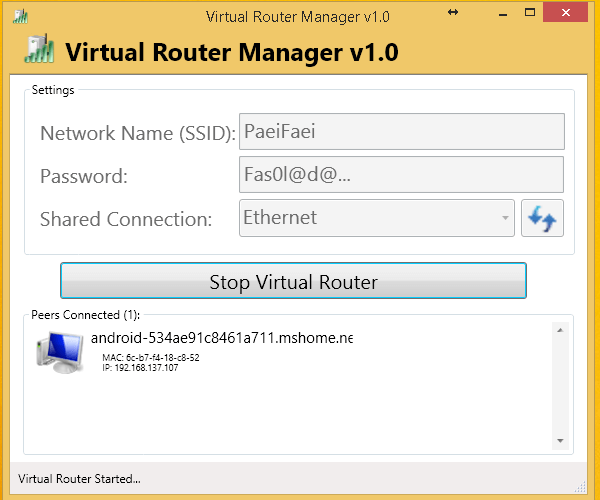
- Λεπτομέρειες
- Γράφτηκε από τον/την
- Εμφανίσεις: 672
Η Microsoft αυτοματοποιεί την αναβάθμιση σε
Windows 10 για τους χρήστες Windows 7 και 8
Είστε ευχαριστημένοι από τα Windows 7 ή Windows 8; Από ότι φαίνεται δεν θα είστε για πολύ ακόμη, αφού η Microsoft ανακοίνωσε ότι τα Windows 10 θα ξεκινήσουν να εγκαθίστανται αυτόματα σε υπολογιστές με Windows 7 ή Windows 8 σύντομα.
Αυτή η εξέλιξη, ουσιαστικά δείχνει ότι η Microsoft θα ακολουθήσει πιστά τον προγραμματισμό της, όπως είχε ανακοινώσει τον περασμένο Οκτώβριο, και τα Windows 10 μέσα στο 2016 θα γίνουν “Προτεινόμενη” αναβάθμιση μέσω του Windows Update. Αυτό ουσιαστικά σημαίνει, ότι όσοι χρησιμοποιούν Windows 7 ή Windows 8 με τις εξ ορισμού ρυθμίσεις στην υπηρεσία Windows Update, θα δουν τους υπολογιστές τους να αναβαθμίζονται αυτόματα σε Windows 10 από μόνοι τους.
Τα καλά νέα, είναι ότι οι χρήστες των Windows 7 και Windows 8 θα έχουν την δυνατότητα να διακόψουν την εγκατάσταση μόλις ξεκινήσει, ωστόσο η συγκεκριμένη εξέλιξη ουσιαστικά αντιπροσωπεύει μακράν τα πιο επιθετικά μέτρα που έχει λάβει η Microsoft ώς σήμερα για να πετύχει τον στόχο της, που δεν είναι άλλος από τις 1 δισεκατομμύριο εγκαταστάσεις Windows 10 μέχρι το 2017. Η κίνηση είναι μάλλον κρίσιμης σημασίας για την Microsoft, αφού εντείνει τις προσπάθειες της για να δει τα Windows 10 σε πολλούς περισσότερους υπολογιστές, ωστόσο πολλοί έχουν εκφράσει ανησυχία για τις τακτικές της που έχουν φτάσει μέχρι και στον “ενεργό έλεγχο” των υπολογιστών των χρηστών.
Πριν λίγο καιρό μάθαμε ότι η Microsoft θα ακυρώσει ή θα υποβαθμίσει την υποστήριξη των Windows 7 και Windows 8 σε νέα chipsets των Intel, AMD και Qualcomm, και σήμερα, με τις αυτοματοποιημένες εγκαταστάσεις των Windows 10, ενδεχομένως η εταιρεία να βρίσκεται κοντά στο να πετύχει τον στόχο της, δηλαδή να καταφέρει να κάμψει τις όποιες αντιστάσεις βρίσκει, τουλάχιστον από την μεριά των mainstream users. Βεβαίως, εδώ προκύπτει το ερώτημα: αξίζει κάποιος να αντισταθεί; Τα Windows 10, που είναι το πλέον σύγχρονο λειτουργικό σύστημα της Microsoft, είναι δωρεάν εξάλλου, και είναι μία αρκετά ικανή και σταθερή πλατφόρμα, που βρίσκεται ήδη σε 200 εκατομμύρια υπολογιστές στον κόσμο.
Το θέμα ωστόσο δεν είναι αυτό. Η δυνατότητα επιλογής είναι το θέμα, και η Microsoft θα έπρεπε να δίνει το δικαίωμα στους χρήστες να επιλέξουν τι θα κάνουν με τους υπολογιστές τους, και όχι να τους “παρενοχλεί” μέχρι να καμφθούν οι αντιστάσεις τους, όποιες και αν είναι αυτές και για οποιονδήποτε λόγο. Όπως αναφέραμε, υπάρχει ακόμα η δυνατότητα για όσους δεν θέλουν τα Windows 10 να διακόψουν την εγκατάσταση τους. Μία επιλογή είναι να αλλάξετε, όσο παραμένει αυτή η δυνατότητα, τις ρυθμίσεις ασφαλείας στο Windows Update ή μπορείτε να χρησιμοποιήσετε το GWX Control Panel, ένα third-party εργαλείο που έχει αποδειχτεί αποτελεσματικό στο να σταματάει τις όποιες προτροπές της Microsoft για αναβάθμιση σε Windows 10. Αν παρόλα αυτά, θεωρείτε ότι τα Windows 10 είναι κατάλληλα για εσάς, δεν χρειάζεται να κάνετε το παραμικρό. Απλώς περιμένετε, και η αναβάθμιση θα γίνει αυτόματα.
- Λεπτομέρειες
- Γράφτηκε από τον/την
- Εμφανίσεις: 727
Intel Compute Stick: Φέρνει το Windows 10 στην τηλεόραση

Το εξαιρετικά ενδιαφέρον Intel Compute Stick παρουσιάστηκε στις αρχές του έτους και σήμειωσε μεγάλη επιτυχία όντας ένας υπολογιστής με λειτουργικό σύστημα Windows 8.1 σε μέγεθος stick που μπορεί να συνδεθεί σε οποιαδήποτε οθόνη ή τηλεόραση. Η εταιρεία συνεχίζει κανονικά την εξέλιξη του λανσάροντας μια νέα έκδοση με το ίδιο hardware, αλλά προεγκαταστεμένο το Windows 10, ενώ φημολογείται ότι ετοιμάζει νέες εκδόσεις με πιο ισχυρούς επεξεργαστές και περισσότερη μνήμη RAM.
Intel Compute Stick
-
Επεξεργαστης quad-core Intel Atom Z3735F Bay Trail
- Μνήμη RAM 2GB
- Αποθηκευτικός χώρος 32GB (επέκταση με microSD)
- WiFi 802.11 b/g/n, Bluetooth 4.0
- Υποδοχές HDMI, USB 2.0
- Λειτουργικό σύστημα Windows 10
Η νέα έκδοση με Windows 10 πωλείται σε τιμή $140, ενώ οι εκδόσεις με Windows 8.1 και Ubuntu 14.04 (1GB RAM / 8GB ROM) πωλούνται σε τιμές $115 και $85 αντίστοιχα.

- Λεπτομέρειες
- Γράφτηκε από τον/την
- Εμφανίσεις: 528
Μολυσμένα app, εν τη γενέσει τους, διεισδύουν στο Apple App Store.

Μια πρωτοεμφανιζόμενη μέθοδο για την υποκλοπή δεδομένων αναγνωρίστηκε από πλήθος εταιρειών ανάπτυξης λογισμικού ασφαλείας, αφού πρώτα αποδείχτηκε επαρκής για να προσπεράσει τους ελέγχους της Apple στο σκαλοπάτι του οχυρωμένου καταστήματος διάθεσης εφαρμογών της εταιρείας. Μια ανεπίσημη παραλλαγή του XCode, το XCodeGhost, έκρυβε μέσα του το λογισμικό υποκλοπής στοιχείων και οι ανυποψίαστοι προγραμματιστές έφτιαξαν σ'αυτό το WeChat, τον PDF Reader, το WinZip, τον Pocket Scanner και πλήθος άλλων εφαρμογών.
Η Apple αναγνώρισε το πρόβλημα που ανέφερε καταρχήν το ερευνητικό κέντρο της Palo Alto Networks, και διαβεβαιώνει τους χρήστες ότι «έχουν αποσυρθεί από το App Store τα apps που γνωρίζουμε ότι έχουν δημιουργηθεί με αυτό το λογισμικό».

Σε ότι αφορά τον κώδικα που κουβαλούσαν τα δεκάδες -συχνά γίνεται λόγος για 39 apps- ή και εκαντοντάδες apps -η κινέζικη Qihoo360 Technology αναφέρεται σε 344 apps- που αναπτύχθηκαν "με το XCodeGhost για ταχύτερα downloads", από τα ελάχιστα στοιχεία που έγιναν γνωστά από ειδικούς σε θέματα ασφαλείας προκύπτει ότι μπορούσε να διενεργήσει αναζήτηση και να αποστείλει στοιχεία για την συσκευή του χρήστη και να ψάξει για τα στοιχεία πρόσβασης στις υπηρεσίες φιλοξενίας της Apple στο cloud και δη, στο iCloud.
Τώρα, οι εταιρείες ανάπτυξης των εφαρμογών που χρησιμοποίησαν το XCodeGhost σπεύδουν να αντικαταστήσουν τα apps τους -όπως έχει ήδη συμβεί με μια από τις δημοφιλέστερες ανάμεσά τους εφαρμογές, το WeChat.
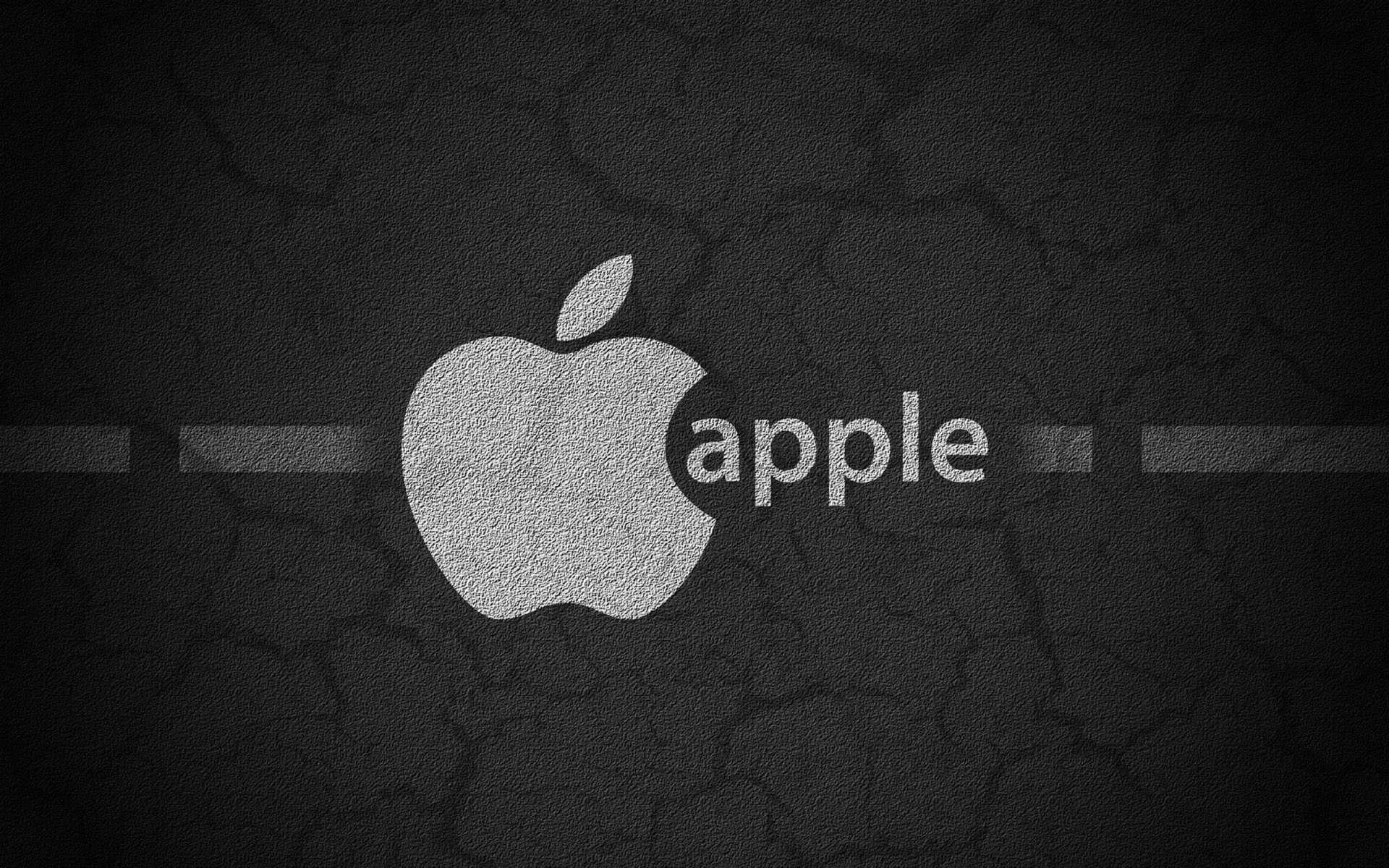
- Λεπτομέρειες
- Γράφτηκε από τον/την
- Εμφανίσεις: 1230
5 Λόγοι Υπέρ και 5 Κατά για Αναβάθμιση στα Windows 10

Την Τετάρτη, 29 Ιουλίου, το νέο λειτουργικό σύστημα της Microsoft άρχισε να μοιράζεται στους χρήστες που επέλεξαν να κάνουν αναβάθμιση στα Windows 10. Αν δεν έχετε πάρει ακόμα την απόφασή σας, ας δούμε πέντε λόγους για να κάνουμε αναβάθμιση στα Windows 10, και πέντε λόγους για να περιμένουμε.
Έχετε υπ' όψιν πως η αναβάθμιση στα Windows 10 θα μοιραστεί σταδιακά στους χρήστες που έχουν κάνει κράτηση. Δεν θα μπορέσουμε όλοι να αναβαθμίσουμε στις 29 Ιουλίου, για ορισμένους από εμάς θα πάρει μερικές ημέρες.
Επίσης, ακόμα και με κράτηση, δεν είναι υποχρεωτική η αναβάθμιση στα Windows 10. Θα χρειαστεί να επιλέξουμε να γίνει η αναβάθμιση, μόλις είναι διαθέσιμη για το σύστημά μας.
Τέλος, για όποιες ερωτήσεις έχετε για το νέο λειτουργικό, δείτε τον οδηγό μας:
5 λόγοι για να κάνουμε αναβάθμιση στα Windows 10
Ναι, τα Windows 7 είναι ένα εξαιρετικό λειτουργικό σύστημα, και πολλοί από εμάς έχουμε συνηθίσει πλέον τα Windows 8. Υπάρχουν όμως μερικά σχετικά πειστικά επιχειρήματα προκειμένου να κάνουμε αναβάθμιση στα Windows 10 το συντομότερο δυνατόν.
Το start menu και η βελτιωμένη εμφάνιση
Η παράλογη απόφαση της Microsoft να κάνει ένα λειτουργικό σύστημα το οποίο να υποθέτει πως όλοι έχουμε ή θέλουμε μια οθόνη αφής, έκανε τα Windows 8 μια εμπορική αποτυχία.
Δεν είναι τόσο χάλια όσο τα Vista ή τα Windows ME, αλλά είναι αρκετά χάλια.
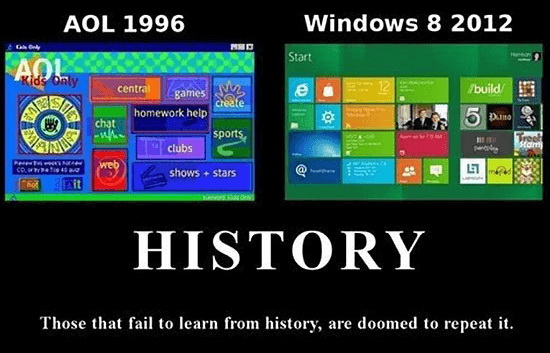
Μετά από ατέλειωτες φήμες πως ένα Windows update θα επανέφερε κάποια στιγμή το start menu στα Windows 8, τελικά η Microsoft δεν υλοποίησε ποτέ αυτή την ιδέα. Όμως επανέφεραν το start menu στα Windows 10, οπότε κάτι είναι κι αυτό.
Μαζί με την επιστροφή του start menu, η Microsoft ξεφορτώθηκε το εντελώς ηλίθιο Metro interface, που είχε όλες τις Metro εφαρμογές να τρέχουν αποκλειστικά σε πλήρη οθόνη.
Θα μπορούμε να τρέξουμε Metro εφαρμογές μετά την αναβάθμιση στα Windows 10, όμως θα τρέχουν σε παράθυρο στην επιφάνεια εργασίας, που είναι απείρως καλύτερο.
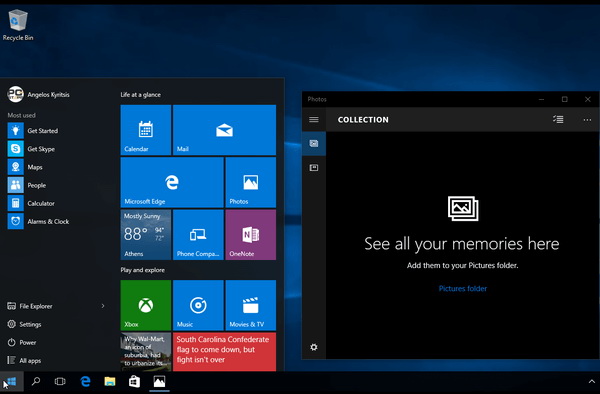
Αν λοιπόν μισείτε τις αλλαγές στα Windows 8, αυτός είναι ένας καλός λόγος για αναβάθμιση στα Windows 10.
Αν, από την άλλη, σας αρέσει η εμφάνιση των Windows 8, μπορούμε με λίγα κλικ να επαναφέρουμε την οθόνη έναρξης στα Windows 10. Έτσι, με την αναβάθμιση στα Windows 10 μπορούμε να έχουμε όποια εμφάνιση προτιμάμε.
Virtual desktops
Οι χρήστες του Linux έσκασαν στα γέλια όταν άκουσαν για virtual desktops στα Windows 10. Πολλές διανομές Linux είχαν virtual desktops εδώ και πάνω από μια δεκαετία.
Όμως, το γεγονός πως τα Windows τώρα θυμήθηκαν πως υπάρχει αυτή η δυνατότητα δεν μειώνει τη χρησιμότητα των virtual desktops.
Είναι ένας έξοχος τρόπος να επεκτείνουμε την επιφάνεια εργασίας, και η μόνη καλύτερη λύση είναι να αγοράσουμε ένα δεύτερο monitor για dual-screen.
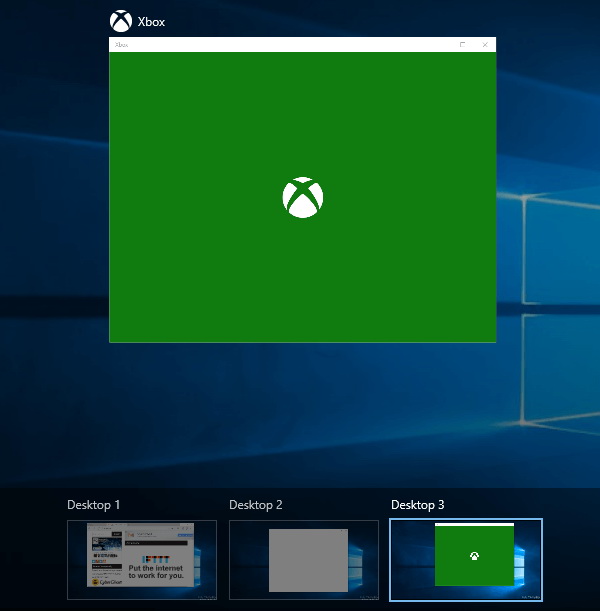
Αν σε αυτό προσθέσουμε τη δυνατότητα να "καρφιτσώνουμε" παράθυρα εφαρμογών στο 1/4 της οθόνης, τότε μπορούμε να έχουμε μια πολύ πιο αποδοτική επιφάνεια εργασίας.
Μπορούμε να έχουμε ανοιχτά όλα τα παράθυρα που θέλουμε, και να επιλέγουμε εύκολα αυτό που χρειαζόμαστε.
Θα μας πάρει λίγο καιρό να συνηθίσουμε τα virtual desktops, μετά από αυτό, όμως, δεν υπάρχει γυρισμός.
Microsoft Edge και (ίσως) Cortana
O νέος browser της Microsoft προσπαθεί σκληρά να διαφοροποιηθεί από τον Internet Explorer, και μέχρι στιγμής φαίνεται να τα καταφέρνει, ειδικά όσον αφορά την ταχύτητα.
Οι τελευταίες μετρήσεις της Microsoft δείχνουν πως η τελευταία έκδοση είναι μέχρι και 112% ταχύτερη στη JavaScript από τον Google Chrome.
Η Microsoft δεν φαίνεται να έχει σχέδια να φέρει τον Edge σε νεότερες εκδόσεις των Windows ή σε άλλα λειτουργικά συστήματα. Έτσι, θα πρέπει να κάνουμε αναβάθμιση στα Windows 10 για να δοκιμάσουμε τον Edge.
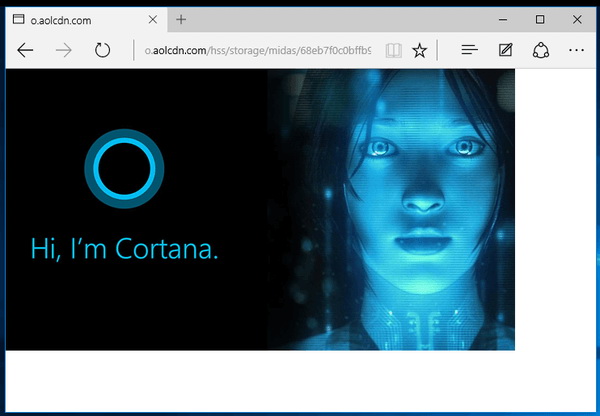
Μία άλλη καινοτομία των Windows 10, που επίσης συνδέεται με τον Edge, είναι η Cortana, ο ψηφιακός βοηθός της Microsoft.
Αν χρησιμοποιείτε την Siri ή το Google Now και έχετε συνηθίσει να μιλάτε σε μια συσκευή, η Cortana θα φέρει την ίδια εμπειρία στο Desktop. Και, από τη στιγμή που η Cortana θα είναι επίσης διαθέσιμη στο Android και το iOS, το να έχουμε έναν και μοναδικό ψηφιακό βοηθό για όλες τις συσκευές θα είναι χρήσιμο.
Βέβαια, δεν είναι ακόμα ξεκάθαρο το κατά πόσον η Cortana θα καταλαβαίνει Ελληνικά, τώρα ή στο μέλλον, οπότε για αρκετούς χρήστες πιθανώς να μην έχει ιδιαίτερη χρησιμότητα.
Είναι το μέλλον, και είναι δωρεάν
Με τη Microsoft να εγκαταλείπει τις συμβατικές εκδόσεις, τα Windows 10 θα είναι πρακτικά η τελευταία έκδοση των Windows που θα βγει ποτέ. Θα δέχεται συνεχώς αναβαθμίσεις, και τα Windows 10 του 2020 μπορεί να έχουν εντελώς διαφορετική εμφάνιση από τα Windows 10 του 2015.
Μετά το 2020 και το 2023, όπου λήγει η υποστήριξη των Windows 7 και των Windows 8.1 αντίστοιχα, τα Windows 10 θα είναι η μόνη έκδοση των Windows που θα έχει απομείνει. Οπότε, καλό θα ήταν να αρχίσουμε να τα συνηθίζουμε από τώρα.
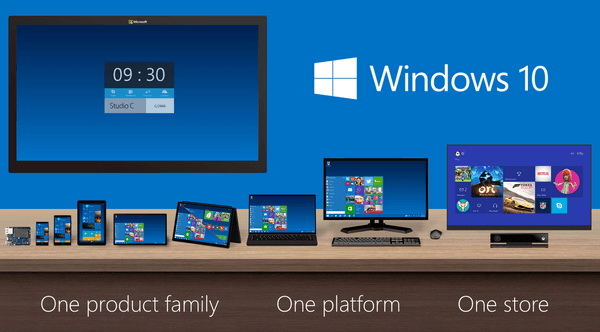
Επίσης, η απόφαση για την αναβάθμιση των Windows στο παρελθόν επιβαρυνόταν από το κόστος της αναβάθμισης.
H αναβάθμιση στα Windows 10 θα είναι δωρεάν για ένα χρόνο για τους κατόχους Windows 7 και Windows 8.1. Όλες οι μελλοντικές αναβαθμίσεις θα είναι δωρεάν εφόρου ζωής της συσκευής. Αυτό κάνει την απόφαση για την αναβάθμιση στα Windows 10 σημαντικά ευκολότερη.
5 λόγοι για να μην κάνουμε αναβάθμιση στα Windows 10
Το νεότερο δεν είναι πάντα το καλύτερο. Ειδικά όταν αναφερόμαστε σε λειτουργικά συστήματα, συνήθως είναι καλύτερα να περιμένουμε, και να μην βιαστούμε να κάνουμε την αναβάθμιση.
Αυτοί είναι οι πέντε λόγοι για τους οποίους θα ήταν καλύτερα να καθυστερήσουμε την αναβάθμιση στα Windows 10, τουλάχιστον για ένα διάστημα
Ασυμβατότητες hardware και προγραμμάτων
Τα περισσότερα μεγάλα προγράμματα και παιχνίδια το πιθανότερο είναι πως θα λειτουργούν στα Windows 10 από την πρώτη στιγμή. Το ίδιο ισχύει και για τις νεότερες συσκευές από γνωστούς κατασκευαστές.
Όμως, μικρότερες εταιρείες που ασχολούνται με το hardware και το software μπορεί να χρειαστούν περισσότερο χρόνο να εκδώσουν drivers για συσκευές ή patches για προγράμματα και παιχνίδια.
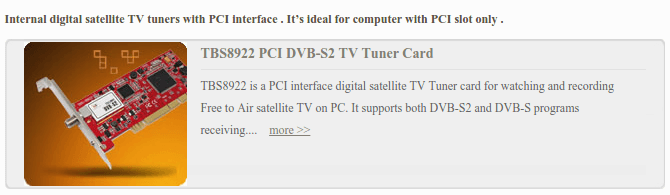
Οι περισσότερες ασυμβατότητες θα έχουν λογικά διορθωθεί μέσα σε τρεις με έξι μήνες, αν και ορισμένες παλαιότερες συσκευές και προγράμματα μπορεί να μην δεχτούν ποτέ κάποιο update.
Αν έχουμε ένα παλιό laptop
Ουσιαστικά, αυτή είναι μια ασυμβατότητα στο hardware, αλλά είναι χειρότερη στα laptop επειδή δεν μπορούμε να αντικαταστήσουμε συσκευές.
Αν αγοράσαμε ένα laptop το 2009 με Windows 7, είναι πιθανό ο κατασκευαστής να μην δημοσιεύσει ποτέ drivers για τα Windows 10 - κάποια laptop της εποχής δεν απέκτησαν καν drivers για τα Windows 8.

Σε ένα σταθερό υπολογιστή, αν δεν καταφέρουμε να λειτουργήσει η κάρτα δικτύου, μπορούμε πάντα να αγοράσουμε μια νέα κάρτα.
Στα laptop είναι πιο δύσκολο να αντικαταστήσουμε ένα υποσύστημα που δεν λειτουργεί, και συχνά θα χρειαστεί να προσθέσουμε μια άχαρη εξωτερική συσκευή με USB. Και ποιος θέλει να κουβαλάει μία ή δύο έξτρα συσκευές μαζί με το laptop?
Bugs, αστάθεια, και κενά ασφαλείας
Η Microsoft δεν έφτιαξε ποτέ ένα λειτουργικό σύστημα που να είναι τέλειο, πόσο μάλλον από την αρχή που κυκλοφόρησε.
Ακόμα και τα Windows XP, που είναι το μακροβιότερο λειτουργικό μέχρι στιγμής, χρειάστηκαν δύο service packs πριν μπορέσουν να διορθώσουν σοβαρά προβλήματα και κενά ασφαλείας.
Αν θυμάστε την επιδημία του Blaster το 2003 - εκείνο το Worm που έκανε τον υπολογιστή να κάνει αυτόματα επανεκκίνηση - ήταν αρκετό ένα μηχάνημα με XP να είναι απλά συνδεδεμένο στο internet, χωρίς καν να ανοίξουμε μια σελίδα, και θα μολυνόταν.
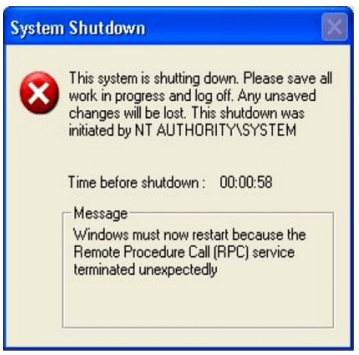
Είναι καλύτερα να αφήσουμε εκείνους που θα βιαστούν με την αναβάθμιση στα Windows 10 να είναι τα πειραματόζωα, και να περιμένουμε να λυθούν τα μεγάλα αρχικά προβλήματα.
Θα κάνουμε τη δική μας αναβάθμιση στα Windows 10 όταν θα είναι πιο σταθερά. Έτσι κι αλλιώς, έχουμε ένα χρόνο στη διάθεσή μας για τη δωρεάν αναβάθμιση στα Windows 10, δεν υπάρχει λόγος να βιαζόμαστε.
Σε ένα επαγγελματικό PC
Αν χρησιμοποιούμε τον υπολογιστή μόνο για Internet, ταινίες, και παιχνίδια, μπορούμε να αντέξουμε μερικά bugs και λίγη αστάθεια στο σύστημα.
Αν όμως ο υπολογιστής είναι για την εργασία μας, ένα κόλλημα σε μία ακατάλληλη στιγμή μπορεί να προξενήσει προβλήματα στη δουλειά μας, και να μας κοστίσει σε χρόνο και σε χρήματα.

Αν θέλουμε να μην χάσουμε την προθεσμία του ενός χρόνου, θα είναι καλύτερα να περιμένουμε μέχρι τον Ιούλιο του 2016 για την αναβάθμιση στα Windows 10, για να έχουμε καλύτερη σταθερότητα.
Από την άλλη μεριά, βέβαια...
Αν δεν έχει χαλάσει, μην το φτιάχνεις
Τα Windows 7 έχουν περίπου 4,5 χρόνια ζωής μπροστά τους. Τα Windows 8 έχουν 7,5 χρόνια. Αν είμαστε ικανοποιημένοι με το λειτουργικό μας, δεν υπάρχει κανένας πραγματικός λόγος να κάνουμε αναβάθμιση στα Windows 10.

Θα κάνετε την αναβάθμιση στα Windows 10, ή θα περιμένετε?
Υπάρχουν χρήστες που θέλουν να αναβαθμίζουν πάντοτε στην τελευταία έκδοση, παρά τις όποιες συνέπειες. Υπάρχουν χρήστες που προτιμούν να τρέχουν παλαιότερες ή παρωχημένες εκδόσεις, γιατί αυτές ξέρουν, αυτές εμπιστεύονται. Και τέλος, υπάρχει η μεγάλη πλειοψηφία των χρηστών, που βρίσκεται κάπου στη μέση.
Τώρα που έχετε τα στοιχεία, τι σκοπεύετε να κάνετε? Θα κάνετε αναβάθμιση στα Windows 10, μόλις την επιτρέψει η Microsoft? Ή θα περιμένετε εκ του ασφαλούς?
- Λεπτομέρειες
- Γράφτηκε από τον/την
- Εμφανίσεις: 1452
Το «τέλος» των Windows επιβεβαίωσε η Microsoft

Το «τέλος» των Windows επιβεβαίωσε η Microsoft, με τα Windows 10 να αποτελούν την «τελευταία
έκδοση» του κυρίαρχου λειτουργικού συστήματος της εταιρείας, όπως μετέδωσε το βρετανικό ειδησεογραφικό δίκτυο BBC
επικαλούμενο σχετικές δηλώσεις του Τζέρι Νίξον, υψηλόβαθμου στελέχους της Microsoft.
Τις δηλώσεις αυτές του Νίξον επιβεβαίωσε αργότερα η εταιρεία, ανακοινώνοντας ότι στο μέλλον θα γίνονται διαθέσιμες αναβαθμίσεις των Windows με «συνεχή τρόπο». Συγκεκριμένα, αντί για νέες μεμονωμένες εκδόσεις, τα Windows 10 θα βελτιστοποιούνται μέσω τακτικών αναβαθμίσεων, σύμφωνα με την εταιρεία.
Τα σχόλια αυτά έκανε ο Νίξον κατά τη διάρκεια του συνεδρίου Ignite της Microsoft που διεξήχθη την περασμένη εβδομάδα στο Σικάγο των ΗΠΑ.
Στη σχετική της ανακοίνωση η Microsoft αναφέρει ότι οι δηλώσεις του Νίξον αντικατοπτρίζουν τις προθέσεις της εταιρείας για αλλαγές στον τρόπο με τον οποίο αναπτύσσει και διαθέτει στην αγορά το λογισμικό της.